怎么使用win8.1系統自帶映像備份功能進行備份?
更新日期:2024-03-22 04:22:02
來源:投稿
越來越多的人將系統升級到win8.1系統,不僅因為其絢麗的界面給我們帶來新的視覺體驗,更因為其新增的不少自帶功能給我們帶來很多便利。今天,小編就向大家具體介紹怎么使用win8.1系統自帶映像備份功能進行備份。
系統推薦:win8.1免激活下載
操作步驟:
1、首先打開控制面板—系統與安全–歷史文件記錄(通過歷史文件記錄保存你的歷史文件副本);

2、左下角就有“系統映像恢復”的按鈕了,點開;
3、選擇備份的位置,其中系統會提示你建議保存到移動存儲設備上,如下圖,直接保存到同一塊硬盤會提示如果XXX…這里就無視了,如果你有移動硬盤也可以保存到移動硬盤里;
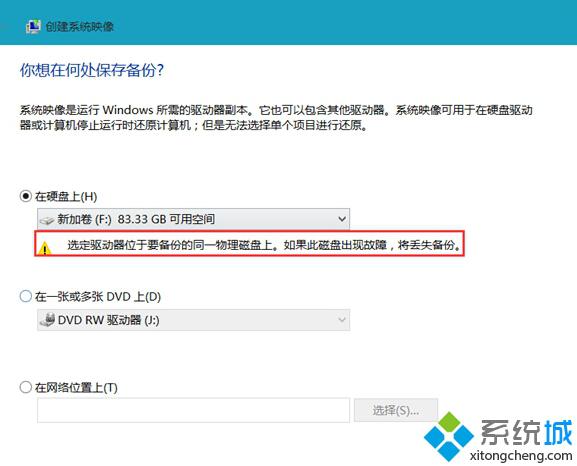
4、點擊下一步后進入選擇界面,其中默認選擇系統分區,看下圖,系統分區不一定就只有C盤,比如小編的D盤也是:

5、繼續點擊下一步,可是備份…備份過程會非常漫長..需要耐心等待。
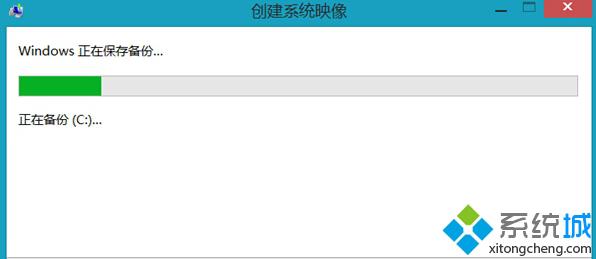
說明:該功能備份需要消耗大量的空間,比如你100G的C盤,現在使用了90G,那么備份文件的大小就是90G。
另外備份好你可以發現,實際上這個功能就是為你需要備份的盤打包成了vhdx(就是Windows自帶的虛擬機Hyper-V創建的磁盤格式),它不會對文件進行壓縮,也就是導致備份文件非常大的原因。
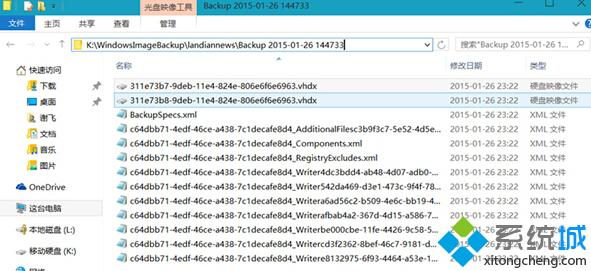
我們在使用win8.1系統自帶映像備份功能進行備份之后,就可以不用浪費大量的時間去下載一個Ghost系統了。
- monterey12.1正式版無法檢測更新詳情0次
- zui13更新計劃詳細介紹0次
- 優麒麟u盤安裝詳細教程0次
- 優麒麟和銀河麒麟區別詳細介紹0次
- monterey屏幕鏡像使用教程0次
- monterey關閉sip教程0次
- 優麒麟操作系統詳細評測0次
- monterey支持多設備互動嗎詳情0次
- 優麒麟中文設置教程0次
- monterey和bigsur區別詳細介紹0次
周
月












